Frage
Problem: Wie behebt man den Windows Update-Fehler 0x800711c7?
Hallo. Ich kann anscheinend das neueste Update für die Windows-Sicherheitsplattform – KB5007651 – nicht installieren. Jedes Mal, wenn ich es versuche, erhalte ich den Fehlercode 0x800711c7. Was soll ich machen?
Gelöste Antwort
Windows 11 ist die neueste Betriebssystemversion von Microsoft. Es kam Ende 2021 heraus und viele Leute beeilten sich, es auszuprobieren. Einige Leute entdeckten jedoch, dass es ziemlich viele Probleme gibt. Wir haben zuvor über Windows 11-Probleme wie z
Windows Defender lässt sich nicht öffnen, lange Audioverzögerung vor dem Start, Taskleistensymbole funktionieren nicht, etc.Vor kurzem sind Benutzer auf Probleme gestoßen, als sie versuchten, das Update für die Windows-Sicherheitsplattform – KB5007651 – zu installieren. Benutzer berichten, dass sie einen Installationsfehler 0x800711c7 erhalten haben. Es wurde berichtet, dass der Fehler speziell für Personen auftritt, die Windows 11 im S-Modus ausführen.
Windows 11 im S-Modus ist eine Version von Windows 11, die für Sicherheit und Leistung verwendet wird. Um die Sicherheit zu erhöhen, erlaubt es Anwendungsinstallationen nur aus dem Microsoft Store und erfordert Microsoft Edge für sicheres Surfen. Diese Version von Windows 11 wird normalerweise in Firmen- oder Schul-PCs verwendet.
In dieser Anleitung finden Sie 4 Schritte, die Ihnen helfen könnten, den Windows Update-Fehler 0x800711c7 zu beheben. Sie erfahren, wie Sie die integrierten Problembehandlungen verwenden, Windows-Dienste neu starten und den S-Modus verlassen, wenn Sie ihn nicht mehr möchten. Wenn Sie zu einer regulären Version von Windows 11 wechseln, das Problem jedoch weiterhin besteht, sollten Sie versuchen, ein Wartungstool wie z ReimageMac-Waschmaschine X9.
Es kann verschiedene Systemfehler, BSODs,[1] beschädigte Dateien und Registrierung[2] Ausgaben. Befolgen Sie andernfalls die nachstehenden Schritt-für-Schritt-Anweisungen sorgfältig.
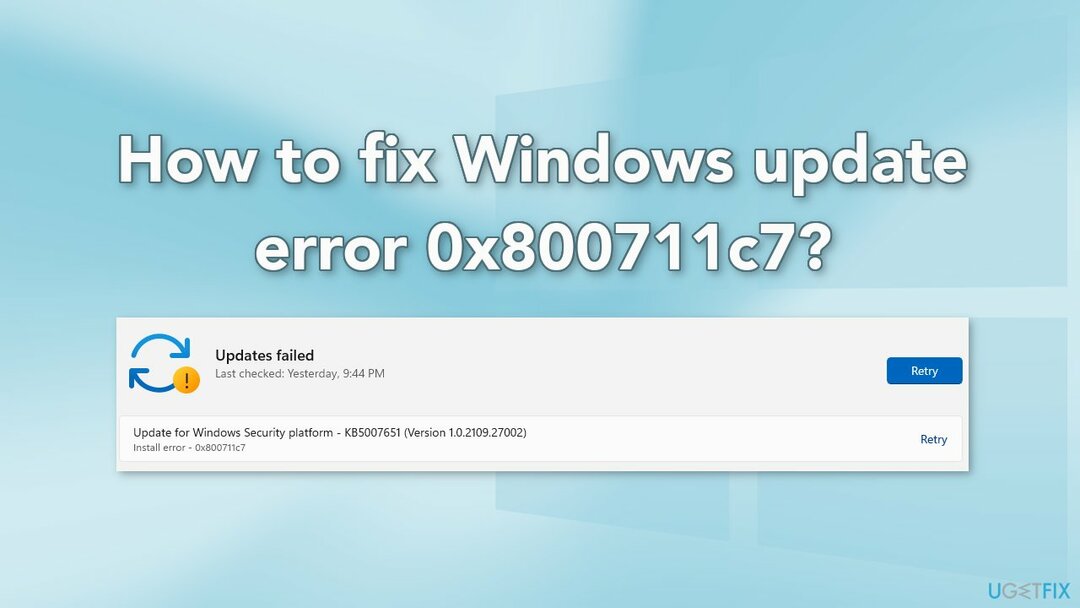
Methode 1. Führen Sie die Windows Update-Problembehandlung aus
Um ein beschädigtes System zu reparieren, müssen Sie die lizenzierte Version von erwerben Reimage Reimage.
- Drücke den Fenster drücken und auswählen Einstellungen
- Auswählen System aus dem linken Bereich, scrollen Sie dann im rechten Bereich nach unten und klicken Sie auf Fehlerbehebung
- Klicke auf Andere Fehlerbehebungen
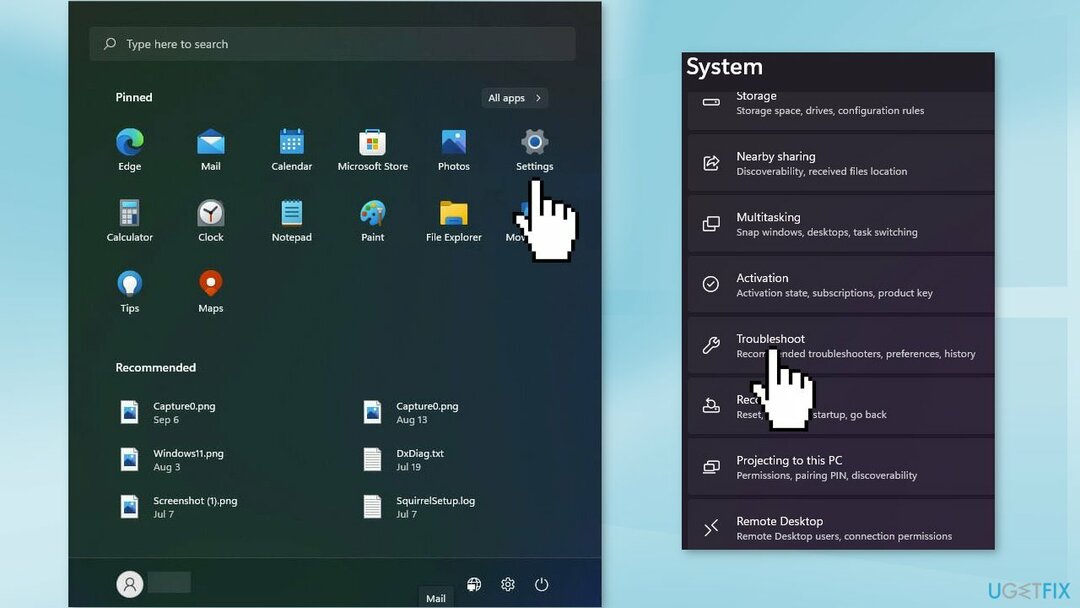
- Suchen Sie die Windows Update Problembehandlung und drücken Sie die Laufen Taste
Methode 2. Starten Sie die Windows-Dienste neu
Um ein beschädigtes System zu reparieren, müssen Sie die lizenzierte Version von erwerben Reimage Reimage.
- Typ Dienstleistungen in der Suchleiste und starten Sie das Dienstprogramm Dienste
- Finden Windows Update In der Liste
- Doppelklicken Sie darauf, stellen Sie die Starttyp zu Automatisch, und klicken Sie Sich bewerben
- Klicken Sie nun auf Starten Sie den Dienst neu
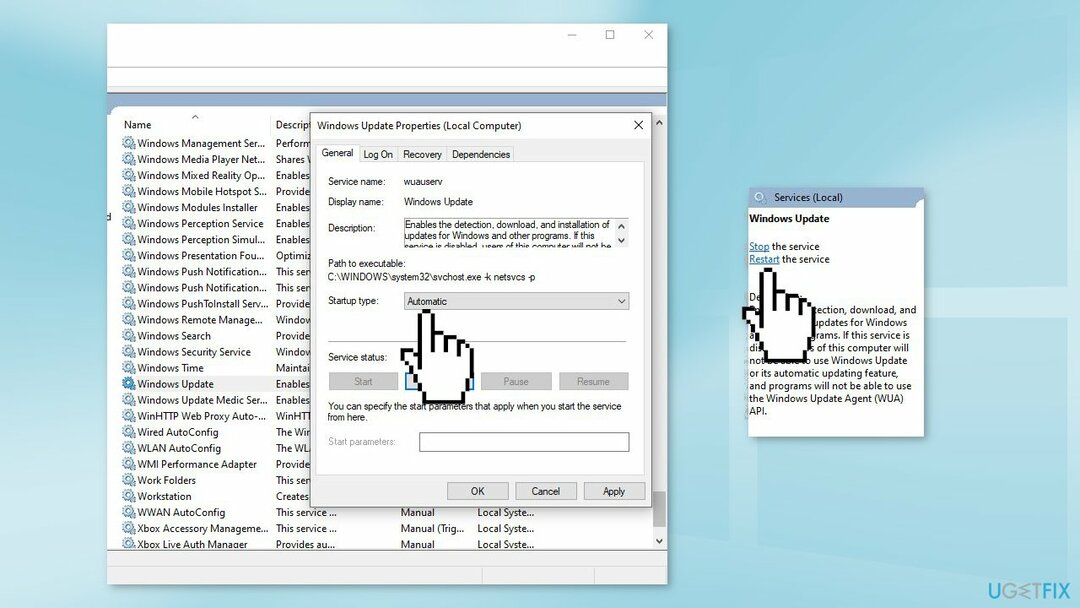
- Machen Sie dasselbe mit Intelligenter Hintergrund Transfer Service
Methode 3. Wechseln Sie aus dem S-Modus
Um ein beschädigtes System zu reparieren, müssen Sie die lizenzierte Version von erwerben Reimage Reimage.
Der S-Modus in Windows wird verwendet, um die Sicherheit zu erhöhen. Es erlaubt nur Apps aus dem Microsoft Store und erfordert Microsoft Edge für sicheres Surfen. Der Aktualisierungsfehler 0x800711c7 scheint Benutzer zu betreffen, die den S-Modus verwenden, sodass Sie ihn entfernen können. Denken Sie daran, dass diese Aktion dauerhaft ist.
- Offen Einstellungen, gehe zu System und wähle Aktivierung
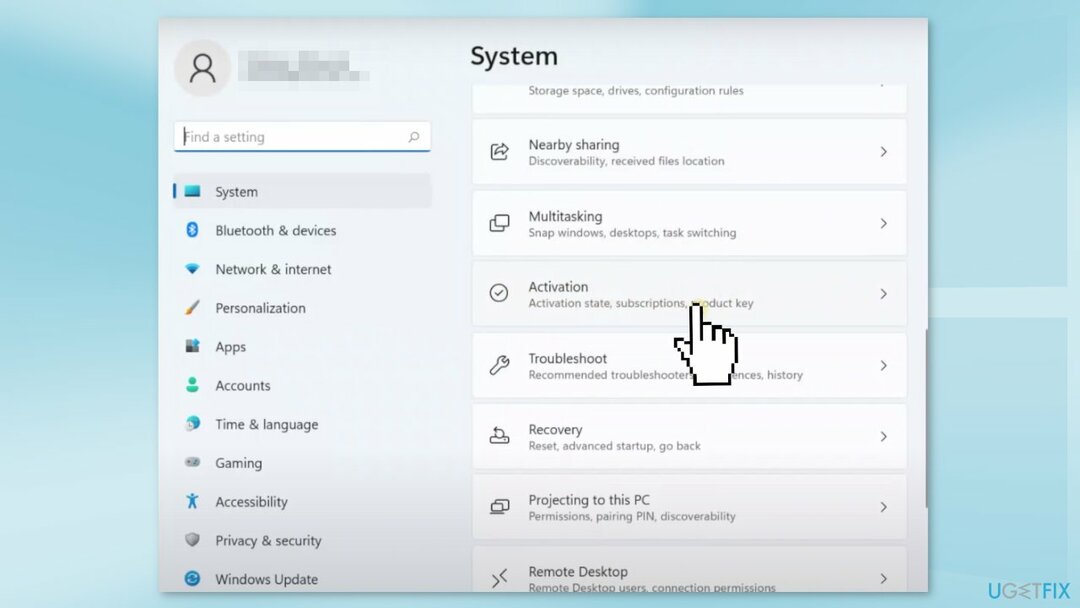
- Finden Sie die Wechseln Sie zu Windows 11 Pro Abschnitt, und wählen Sie dann die aus Laden öffnen Taste

- Wählen Sie auf der Seite, die im Microsoft Store angezeigt wird, die aus Erhalten Taste
- Nachdem Sie diese Aktion bestätigt haben, sollten Sie das Update KB5007651 installieren können
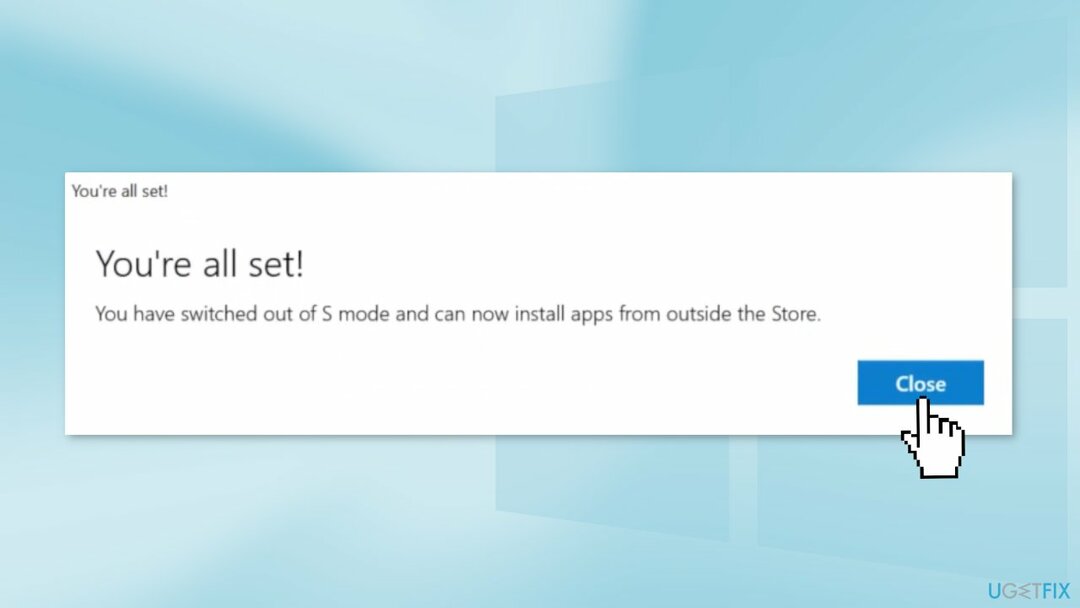
Methode 4. Warten Sie auf einen Fix von Microsoft
Um ein beschädigtes System zu reparieren, müssen Sie die lizenzierte Version von erwerben Reimage Reimage.
Wenn Ihnen keine der oben genannten Lösungen hilft, den Update-Fehler 0x800711c7 zu beheben, können Sie einfach warten, bis Microsoft dieses Problem aufholt und behebt.
Reparieren Sie Ihre Fehler automatisch
Das Team von ugetfix.com versucht sein Bestes zu tun, um Benutzern dabei zu helfen, die besten Lösungen zur Beseitigung ihrer Fehler zu finden. Wenn Sie sich nicht mit manuellen Reparaturtechniken herumschlagen möchten, verwenden Sie bitte die automatische Software. Alle empfohlenen Produkte wurden von unseren Fachleuten getestet und zugelassen. Tools, mit denen Sie Ihren Fehler beheben können, sind unten aufgeführt:
Angebot
mach es jetzt!
Fix herunterladenGlück
Garantie
mach es jetzt!
Fix herunterladenGlück
Garantie
Wenn Sie Ihren Fehler mit Reimage nicht beheben konnten, wenden Sie sich an unser Support-Team, um Hilfe zu erhalten. Bitte teilen Sie uns alle Details mit, die wir Ihrer Meinung nach über Ihr Problem wissen sollten.
Dieser patentierte Reparaturprozess verwendet eine Datenbank mit 25 Millionen Komponenten, die jede beschädigte oder fehlende Datei auf dem Computer des Benutzers ersetzen können.
Um ein beschädigtes System zu reparieren, müssen Sie die lizenzierte Version von erwerben Reimage Tool zum Entfernen von Malware.

Greifen Sie mit einem VPN auf geografisch eingeschränkte Videoinhalte zu
Privater Internetzugang ist ein VPN, das Ihr Internetanbieter verhindern kann Regierung, und Dritte daran hindern, Ihre Online-Aktivitäten zu verfolgen, und ermöglichen es Ihnen, vollständig anonym zu bleiben. Die Software bietet dedizierte Server für Torrenting und Streaming, um eine optimale Leistung zu gewährleisten und Sie nicht zu verlangsamen. Sie können auch geografische Beschränkungen umgehen und Dienste wie Netflix, BBC, Disney+ und andere beliebte Streaming-Dienste ohne Einschränkungen ansehen, unabhängig davon, wo Sie sich befinden.
Bezahlen Sie keine Ransomware-Autoren – nutzen Sie alternative Datenwiederherstellungsoptionen
Malware-Angriffe, insbesondere Ransomware, sind bei weitem die größte Gefahr für Ihre Bilder, Videos, Arbeits- oder Schuldateien. Da Cyberkriminelle einen robusten Verschlüsselungsalgorithmus verwenden, um Daten zu sperren, können sie nicht mehr verwendet werden, bis ein Lösegeld in Bitcoin gezahlt wird. Anstatt Hacker zu bezahlen, sollten Sie zuerst versuchen, Alternativen zu verwenden Wiederherstellung Methoden, die Ihnen helfen könnten, zumindest einen Teil der verlorenen Daten wiederherzustellen. Andernfalls könnten Sie neben den Dateien auch Ihr Geld verlieren. Eines der besten Tools, das zumindest einige der verschlüsselten Dateien wiederherstellen könnte – Datenwiederherstellung Pro.